ps4手柄蓝牙电脑上
更新时间:2024-04-16 13:49:37作者:xiaoliu
想要在电脑上使用PS4手柄进行游戏,最简单方便的方式莫过于通过蓝牙连接,PS4手柄作为一款优质的游戏手柄,不仅在PS4主机上表现出色,在电脑上也可以发挥其强大的功能。通过蓝牙连接,可以让玩家在玩游戏时拥有更加流畅的操作体验,同时还可以摆脱繁琐的有线连接,让玩家更加自由地享受游戏乐趣。下面就来了解一下PS4手柄如何无线连接到电脑吧!
具体步骤:
1.首先,电脑需要支持蓝牙,可以从任务栏看有没有蓝牙图标。也可以从,任务栏左下角打开Windows→打开设置→蓝牙和其他设备。要是有蓝牙开关则表示可以使用蓝牙



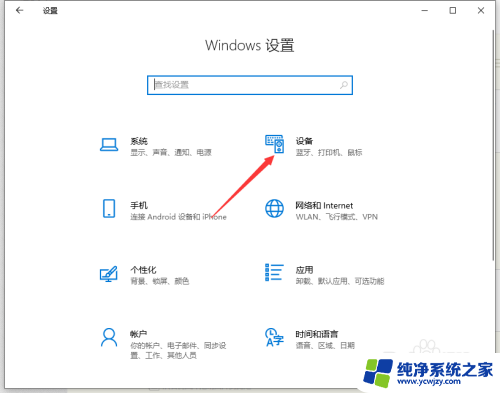
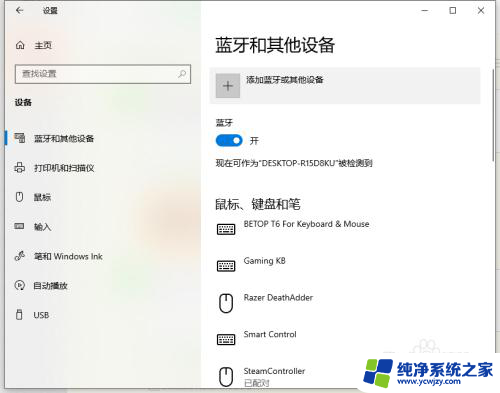
2.ps4手柄,首先要进入配对模式。进入方式为:长按share键不松手,同时在长按ps键不松手5秒钟。直到手柄灯快闪。注意是“快闪”不是呼吸。
要是呼吸状态,则放置半分钟等手柄关机,之后再重试

3.手柄灯快闪则进入配对模式。此时打开蓝牙菜单并打开第一项“蓝牙”

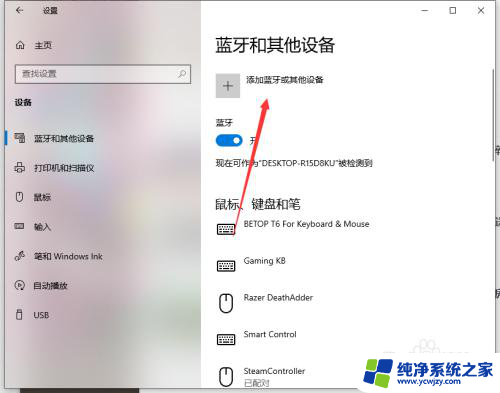
4.目录中有“wireless control”的图标,则点击链接。连接成功后手柄灯常亮。表示连接成功

以上是关于在电脑上连接PS4手柄蓝牙的全部内容,如果有遇到相同问题的用户,可以参考本文中介绍的步骤来进行修复,希望这些信息能对大家有所帮助。
- 上一篇: 箭头的快捷键输入
- 下一篇: wps点了否怎么还原
ps4手柄蓝牙电脑上相关教程
- ps4怎么连接蓝牙手柄 PS4手柄蓝牙无线连接电脑步骤
- ps4手柄怎么连接手柄 PS4手柄如何通过蓝牙无线连接到电脑
- ps4手柄电脑能连吗 PS4手柄蓝牙无线连接电脑教程
- ps4手柄怎么蓝牙配对电脑 电脑如何无线连接PS4手柄
- ps4手柄怎么连笔记本电脑 PS4手柄蓝牙无线连接电脑教程
- ps4手柄联电脑 PS4手柄如何通过蓝牙与电脑无线连接
- ps4手柄 连接电脑 PS4手柄如何通过蓝牙无线连接电脑
- ps4手柄怎么连笔记本 PS4手柄如何通过蓝牙无线连接电脑
- ps手柄自带蓝牙吗 ps4手柄蓝牙连接电脑教程
- 手柄连蓝牙 ps4手柄怎么设置蓝牙无线连接电脑
- 如何删除桌面上的小艺建议
- 为什么连接不上airpods
- 小米平板怎么连接电容笔
- 如何看电脑是百兆网卡还是千兆网卡
- 省电模式关闭
- 电脑右下角字体图标不见了
电脑教程推荐
win10系统推荐